تأتي معظم أجهزة التوجيه اللاسلكية اليوم مع بعض ميزات الأمان مثل تشفير الأمان (WEP / WPA) وتصفية عنوان MAC وخفض طاقة الإرسال وتعطيل DHCP واستخدام IP الثابت وإخفاء SSID للمساعدة في الحفاظ على الشبكة اللاسلكية الخاصة بك آمنة من المتسللين. تساعد كل آلية أمان لاسلكي على زيادة صعوبة اختراق المستخدمين غير المصرح لهم بالشبكات اللاسلكية الخاصة بك ولكنها بالتأكيد لا تمنع الشبكات المحددة. سنركز في هذه المقالة على أحد خيار "Broadcast SSID" الموجود في معظم أجهزة التوجيه اللاسلكية.
بشكل أساسي عند تمكين خيار بث SSID ، يمكن لجميع الأجهزة اللاسلكية قادرة على رؤية جهاز التوجيه الخاص بك مدرجًا مع مجموعة من الشبكات اللاسلكية الأخرى. يوفر لك هذا الخيار سهولة الاتصال به عن طريق النقر فوق SSID وإدخال مفتاح الأمان. ومع ذلك ، يسمح هذا أيضًا للمتسللين القريبين بالعثور على شبكتك ورؤية قوة الإشارة أيضًا مع نوع الأمان المستخدم مباشرة من Windows دون الحاجة إلى تشغيل أداة فحص الشبكة. الشبكات اللاسلكية غير الإذاعية ليست غير مرئية تمامًا أيضًا لأنه يمكن اكتشافها بواسطة أي من الأدوات الثمانية المذكورة أدناه. 1. inSSIDer
inSSIDer هو أداة فحص Wi-Fi المجانية والمفتوحة المصدر الأكثر شيوعًا المتاحة اليوم. إنه سهل الاستخدام والفهم بدون كل التكوين المربك. بعد التثبيت ، سيؤدي تشغيل inSSIDer تلقائيًا إلى تحديد المحول اللاسلكي لبدء المسح بحثًا عن نقاط الوصول المتاحة. ثم ستظهر النتائج في جدول قابل للفرز في البرنامج يعرض معلومات مثل SSID والقناة والأمن و RSSI وعنوان MAC والحد الأقصى للمعدل والبائع ونوع الشبكة.

تظهر الشبكة اللاسلكية المخفية في السطر الأول مع SSID فارغ ولكن يتم عرض بقية المعلومات حول الشبكة. يعمل inSSIDer على Windows XP / Vista / 7 (32 بت و 64 بت) وأيضًا على Android و Mac.
تنزيل inSSIDer
2. WirelessNetView
أداة أخرى صغيرة ومحمولة ممتازة من Nir Sofer تسمى WirelessNetView تتيح لك عرض الشبكات اللاسلكية المتاحة حولك. من خلال وضع قاعدة بيانات OUI في نفس المجلد مثل WirelessNetView ، يمكنها أيضًا إظهار العلامة التجارية لجهاز التوجيه اللاسلكي استنادًا إلى عنوان MAC. من الممكن إنشاء ملف تقرير HTML من قائمة سياق النقر بزر الماوس الأيمن ولديه أيضًا دعم سطر الأوامر لحفظ قائمة الشبكات اللاسلكية في ملف TXT أو CSV أو HTML أو XML خارجي.
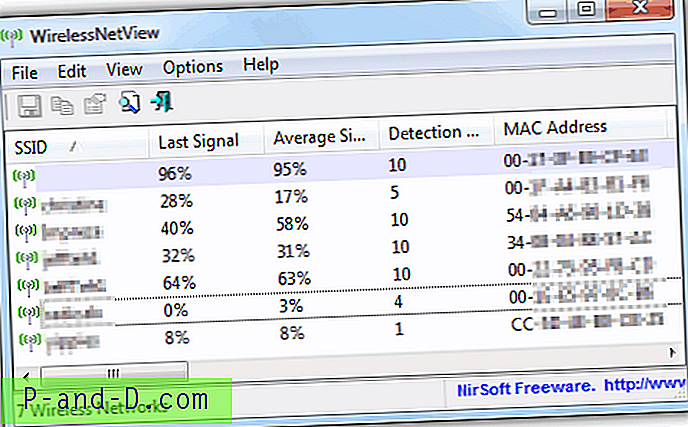
تظهر الشبكة اللاسلكية المخفية بدون SSID. ميزة فريدة موجودة في WirelessNetView هي القدرة على إعادة تشغيل خدمة Windows اللاسلكية من شريط الأدوات "خيارات" أو بدلاً من ذلك من مفتاح التشغيل السريع Ctrl + R. يعمل WirelessNetView من Windows XP إلى Windows 7.
تنزيل WirelessNetView
3. Winhotspot
Winhotspot هو في الواقع تطبيق قائم بذاته يسمح لك بسهولة إنشاء نقطة اتصال لمشاركة اتصال الإنترنت الخاص بك باستخدام محولك اللاسلكي. ومع ذلك ، فإنه يأتي أيضًا مع ماسح ضوئي يمكن الوصول إليه من علامة التبويب WiFi Stats والنقر على زر تحديث يعرض جميع الشبكات اللاسلكية المتاحة بما في ذلك الشبكات المخفية.
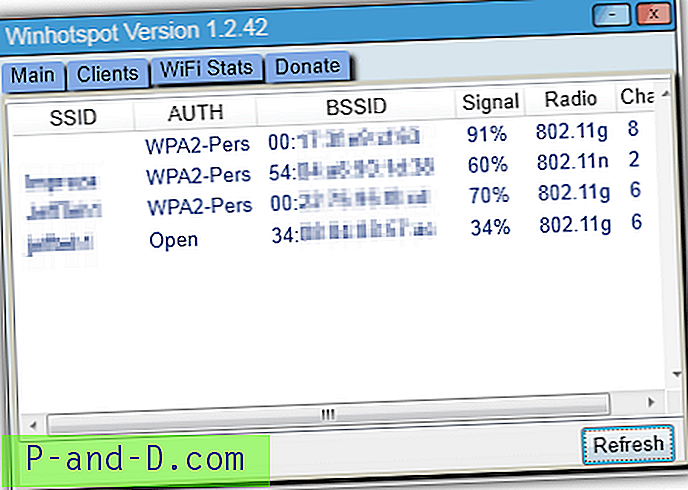
ميزة الحفظ أساسية جدًا حيث تعرض فقط المعلومات المهمة مثل SSID و Auth و BSSID و Signal و Radio و Channel. يبلغ حجم هذه الأداة 154 كيلوبايت فقط ويعمل فقط في نظامي التشغيل Windows 7 و 8. يتم استضافة الملف في خادم CNET ويجب عليك النقر على رابط التنزيل المباشر بدلاً من زر التنزيل الآن الكبير لتجنب تنزيل المثبت غير الضروري 600 كيلوبايت CNET.
تنزيل Winhotspot
4. Homedale
Homedal (اقرأ مراجعتنا الكاملة) هي أداة مراقبة لاسلكية محمولة ومجانية أخرى قادرة على إظهار الشبكات اللاسلكية المخفية. ينقسم البرنامج إلى أربع علامات تبويب مختلفة تعرض نظرة عامة على المحول اللاسلكي ونقاط الوصول والرسم البياني للإشارة والخيارات. في علامة تبويب نقاط الوصول ، يمكنك رؤية جميع الشبكات المكتشفة مع تحديث مستويات قوة الإشارة تلقائيًا كل بضع ثوانٍ.
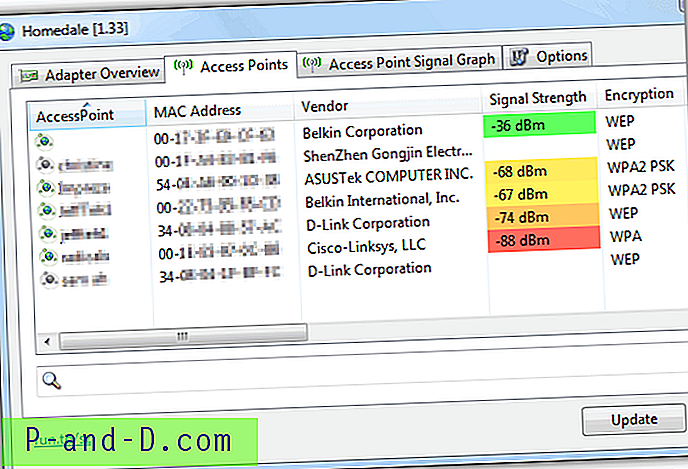
ميزة مثيرة للاهتمام موجودة في Homedale هي القدرة على الاتصال بنقطة الوصول عن طريق النقر بزر الماوس الأيمن على AP وتحديد Connect. لسوء الحظ ، لا يقوم الأمر connect بعمل شيء للمخفيين بدون SSID.
تنزيل Homedale
5. NetSurveyor
يبدو أن NetSurveyor من Nuts About Nets أداة أكثر احترافية لأنها تأتي مع التسجيل لتسجيل البيانات وتشغيلها. بخلاف ذلك ، يمكن أيضًا إنشاء تقرير PDF تلقائيًا من قائمة "ملف" التي تعرض الشبكات المكتشفة وخصائص المنارة واستخدام القنوات والدورة الزمنية / الخريطة الحرارية / مطياف القنوات.
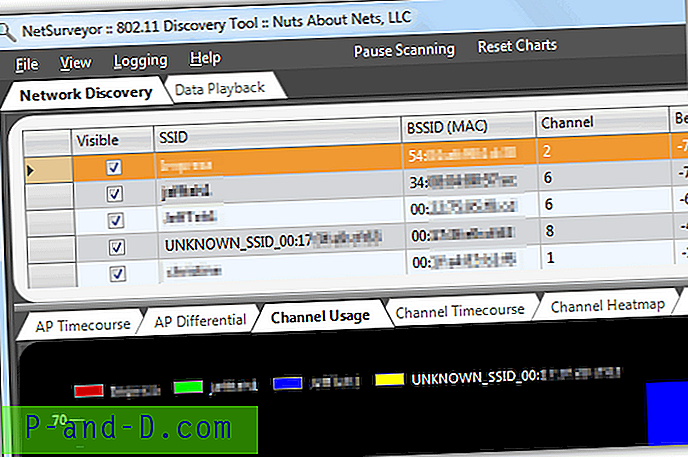
تظهر الشبكات اللاسلكية المخفية على أنها UNKNOWN_SSID_BSSID في البرنامج. يخبرك الرسم البياني لشريط استخدام القناة على الفور بالقنوات المتداخلة مع الأشرطة الملونة. حتى إذا لم يكن جهاز الكمبيوتر الخاص بك يحتوي على محول لاسلكي ، يمكن تشغيل NetSurveyor كوضع DEMO للتعرف على كيفية عمله. يعمل NetSurveyor من XP SP3 مع Microsoft .NET Framework الإصدار 3.5 أو أحدث.
تنزيل NetSurveyor
6. مفتش Xirrus Wi-Fi
يعد Xirrus Wi-Fi Inspector أكبر حجم للملف عند 21 ميجابايت مقارنة ببقية الماسحات الضوئية المذكورة في هذه المقالة. يحتوي البرنامج على نوع شريط حديث من واجهة المستخدم التي تبدو غير ضرورية بعض الشيء لأنها تحتوي على علامة تبويب رئيسية واحدة فقط. يصنف البرنامج إلى أربعة أجزاء مختلفة وهي الرادار ومعلومات الاتصال والشبكات الموجودة وتاريخ الإشارة. يعرض الرادار ببساطة نقاط الوصول الأقرب إليك.
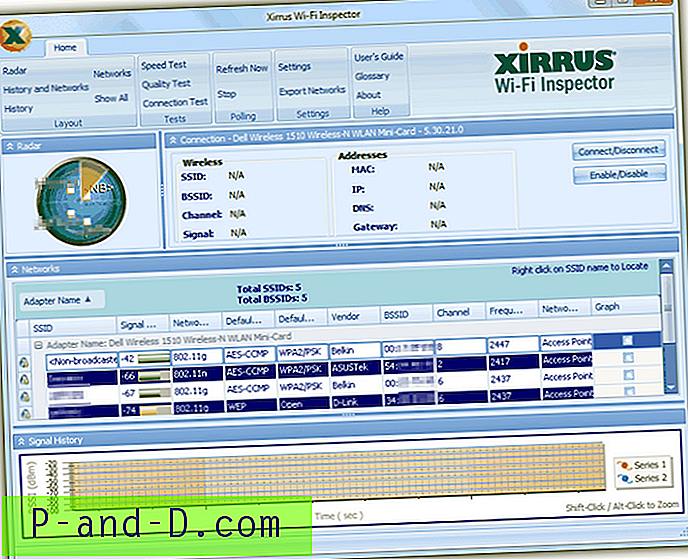
يمكن أيضًا تنزيل إصدار أداة من المفتش من الموقع الرسمي. إنه مجاني ويعمل على Windows XP SP2 أو الإصدار الأحدث أو Vista أو 7.
قم بتنزيل Xirrus Wi-Fi Inspector
7. فيستومبلر
Vistumbler هو ماسح ضوئي مجاني للشبكة اللاسلكية تم ترميزه في Autoit المصمم لـ Vista ليحل محل Netstumbler القديم. كان Vistumbler موجودًا منذ عام 2007 وتم إصدار نسخة محدثة مؤخرًا بعد دون تحديثات لمدة عامين. الطريقة التي يستخدمها Vistumbler لمسح نقطة الوصول هي نفسها الطريقة رقم 8 أدناه باستثناء النتائج التي تظهر في جدول سهل القراءة.
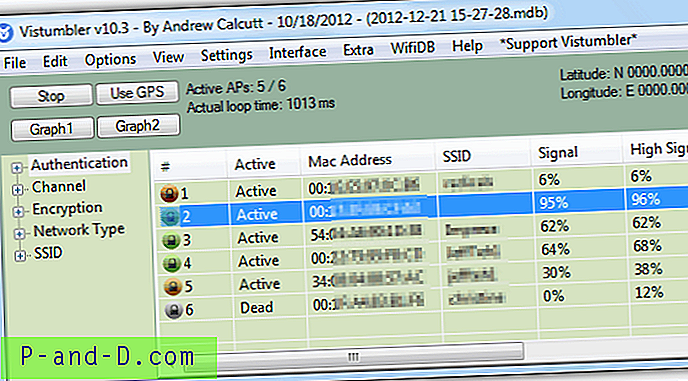
سيعمل تشغيل Vistumbler على الإبلاغ عن توفر تحديث على الرغم من أننا قمنا بتنزيل أحدث إصدار. سيؤدي النقر فوق الزر "نعم" إلى ظهور خطأ حول متغير مستخدم دون التصريح عنه ، وسيؤدي النقر فوق "موافق" إلى إغلاق البرنامج. ما عليك القيام به هو ببساطة النقر فوق لا عندما يسألك عما إذا كنت ترغب في تحديث vistumbler.
تنزيل Vistumbler
8. نتش
إذا كنت غير قادر على تثبيت وتشغيل أي من الأدوات السبع المذكورة أعلاه ، فإن netsh سيكون أفضل بديل لك. netsh هي أداة shell Command من قبل Microsoft موجودة في نظام تشغيل Windows. ما عليك سوى تشغيل موجه الأوامر واكتب سطر الأوامر التالي للحصول على قائمة بالشبكات اللاسلكية. من المستحسن قطع الاتصال عن أي نقاط وصول قبل تشغيل هذا الأمر للحصول على نتيجة أكثر دقة.
netsh wlan إظهار وضع الشبكات = bssid
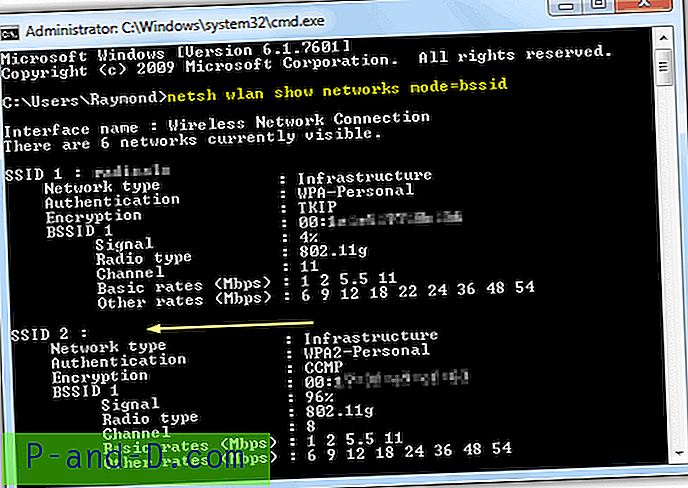
يعد الأمر netsh مفيدًا لأنه لا يتطلب تثبيت برامج تابعة لجهات خارجية ولكنه لا يأتي مع واجهة مستخدم رسومية فاخرة أو رسوم بيانية جميلة المظهر. من المثير للدهشة أن أداة netsh قادرة على إظهار ثروة من المعلومات إذا ما قورنت بأدوات الطرف الثالث المذكورة أعلاه. ضع في اعتبارك أنه إذا تم توصيل كل من السلكي واللاسلكي ، فستحتاج إلى تعطيل الاتصال السلكي أولاً وإلا ستحصل على الرسالة "هناك 0 شبكات مرئية حاليًا".
ملاحظة المحرر: إذا لم تكن قد لاحظت ذلك ، فإن جميع أدوات فحص الشبكة المذكورة أعلاه يمكنها فقط اكتشاف الشبكات اللاسلكية غير المرئية ولكن لا يمكنها الكشف عن SSID المخفي. يُظهر معظمها SSID فارغًا بينما يُظهر NetSurveyor فقط UNKNOWN_SSID و Xirrus Wi-Fi Inspector يظهر غير البث. هناك بعض الأدوات اللاسلكية المثبتة مع برنامج تشغيل المحول اللاسلكي القادر على عرض الشبكات المخفية. على الرغم من أن أدوات خزانة Windows غير قادرة على الكشف عن SSID المخفي في الشبكات اللاسلكية غير المرئية ، فهذا لا يعني أن إخفاء بث SSID آمن. يمكن الكشف عن SSID المخفي من خلال إلغاء مصادقة المستخدمين المتصلين باستخدام aireplay-ng الموجود في BackTrack Linux.





